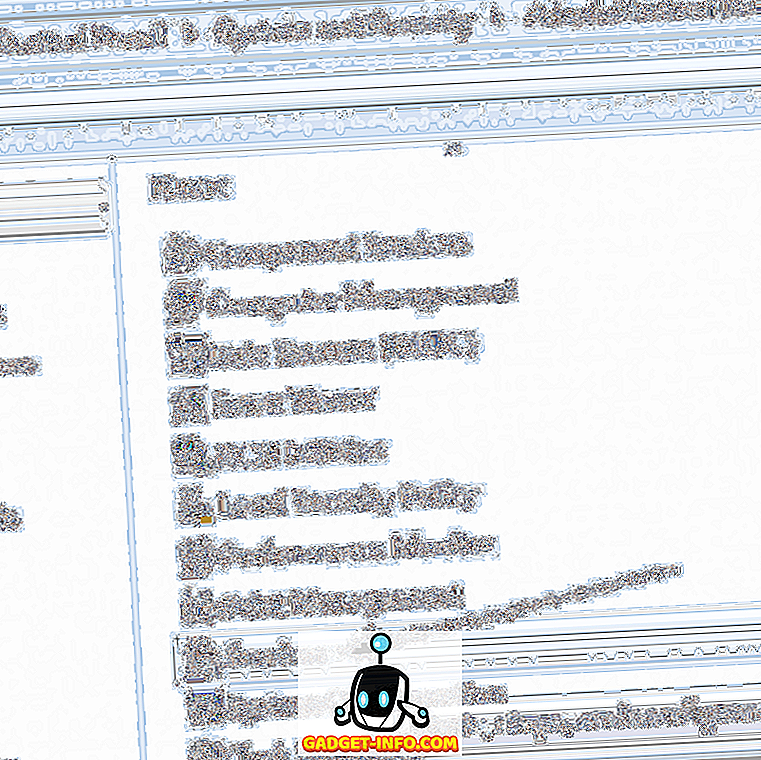Tasker je odličen način za avtomatizacijo dejanj v pametnem telefonu ali tabličnem računalniku s sistemom Android. To lahko storite skoraj vse, kar želite, ko ugotovite, kako ga uporabljati. Vstopni nivo za uporabo Taskerja je malce visok, zato smo tu, da vam pomagamo.
V tem članku vam bomo pokazali 15 najboljših in zelo uporabnih Taskerjevih profilov in kako jih lahko nastavite na vaši napravi.
1. Ko uporabljate aplikacije za branje, vklopite zaslon

Ta naloga sproži, ko odprete aplikacijo za branje, kot je Pocket ali katera koli druga aplikacija, ki jo izberete. Tasker bo preprečil izklop zaslona, ko bo ta naloga aktivna.
Koraki :
- Ustvarite novo nalogo (poimenujte » Vklopite zaslon « ali kaj takega).
- Dotaknite se gumba “ + ”, izberite “ Display ” in nato “ Display Timeout ”.
- Povečajte omejitev na želeno raven in shranite nalogo.
- Pojdite na » Profil «, nato tapnite ikono »plus« in izberite » Aplikacije «.
- Izberite aplikacije, za katere želite, da je zaslon vklopljen.
2. Aplikacijo Glasba zaženite samodejno, ko so priključene slušalke

To preprosto sproži predvajalnik glasbe, ko priključite slušalko.
Koraki :
- Ustvarite nov profil, izberite » Stanje « in nato » Strojna oprema «. Izberite » Priključene slušalke «.
- Ustvarite novo nalogo, jo poimenujte in izberite » zagonska aplikacija «
- Izberite svojo najljubšo glasbeno aplikacijo.
3. Telefon postavite v tihi način, tako da ga obrnete navzdol

To je najbolj uporabno, če ste v razredu ali na sestanku in morate izklopiti zvonjenje. To lahko storite tako, da napravo obrnete navzdol, ne da bi morali ročno odpreti telefon.
Koraki :
- Pojdite na Profil, nato v tem vrstnem redu izberite » Stanje «, » Senzor « in » Orientacija «. V spustnem meniju izberite » Face down «.
- Ustvarite novo opravilo. Dotaknite se ikone » + «, izberite zvok in tihi način. Izberite » Vklop « ali » Vibriraj «.
4. Samodejno zavrtite zaslon za nekatere aplikacije

Gledanje videoposnetka v YouTubu ali z uporabo aplikacije Office je pogosto najprimernejše v ležečem načinu. Tasker lahko samodejno vklopi samodejno obračanje, ko odprete aplikacijo.
Koraki :
- Ustvarite nov profil, izberite aplikacijo in izberite želeno aplikacijo.
- Ustvarite novo opravilo in tapnite ikono » + «. Izberite » Display « in nato » Display Autorotate « nastavite na ON .
5. Izklopite zaklenjen zaslon Android v zaupanja vrednih mestih

To bi lahko postalo nadležno, da boste morali vedno odkleniti napravo, ko ste doma ali na delovnem mestu in sami. Če nastavite to nalogo, se bo zaslon za zaklepanje izklopil, ko bo priključen na zaupanja vredno povezavo wifi (na primer doma ali na delovnem mestu) in se bo znova zagnal, ko bo izklopljen . Potrebovali boste » Vtičnik varnih nastavitev «, ki ga lahko vzamete iz trgovine Google Play.
Prosimo, upoštevajte, da je to samo za ukoreninjene android uporabnike in če uporabljate vzorec.
Koraki :
Naloga vnosa
- ustvarite vnosno nalogo (poimenujte “ Lockscreen OFF ”) in tapnite gumb “ + ”.
- V tem vrstnem redu izberite » Plugin «, » Secure Settings « in » Root actions «. Nastavite » Zaklepanje vzorca izklopljeno «.
Zaprite opravilo
- ustvarite vnosno nalogo (poimenujte “ Zaklenjen zaslon ”) in tapnite gumb “ + ”.
- V tem vrstnem redu izberite » Plugin «, » Secure Settings « in » Root actions «. Nastavite » Vzorec zaklepa ON «.
Profil
- Ustvari novo. V tem vrstnem redu izberite » Stanje «, » Net « in » Wi-Fi povezani «.
- Vnesite SSID vašega domačega omrežja Wi-Fi.
- Povezava na " Lockscreen OFF " Naloga.
- Dolgo pritisnite profil in dodajte izstopno nalogo. Izberite » Zaklenjen zaslon ON «.
6. Način varčevanja z baterijo, ko je baterija na vašem Androidu nizka

Ko je baterija skoraj prazna, lahko Tasker preklopite, da vklopite način varčevanja z baterijo (z izklopom Wi-Fi, samodejne sinhronizacije itd.).
Koraki :
- Pojdite na Profil, nato Vnesite in izberite » Napajanje «. Izberite " Battery Level " in nastavite želeno območje (recimo od 0-20).
- Ustvarite novo opravilo in tapnite ikono » + «. Izberite » Net « in izklopite Bluetooth, izklopite samodejno sinhronizacijo, izklopite Wi-Fi in izklopite podatke za mobilne naprave (če je na voljo v napravi).
7. Nočni način ali tihi čas

Varčujte z baterijo in se izogibajte nepotrebnim motnjam, tako da izklopite WI-FI in ponoči vstavite telefon v tihi način in znova znova.
Koraki
- Ustvarite nov profil in izberite čas. Izberite želeno časovno obdobje (npr. Od 00:00 do 06:30).
- Ustvarite novo opravilo in tapnite ikono » + «.
- Pojdite na “ Audio ” in nato vklopite tihi način ali vibrirajte .
- Pojdite v “ Net ” in izklopite samodejno sinhronizacijo in Wi-Fi OFF .
8. Čas izklopa

Ste kdaj zaspali, medtem ko poslušate glasbo, da bi se glasba še vedno predvajala, ko se zbudite? No, ne več. Tasker lahko ubije predvajanje zvoka po določenem času.
Koraki
- Ustvarite novo opravilo in tapnite gumb » + «. Pojdite na » mediji «, nato » Upravlj. Medijev « in izberite » Ustavi « pod » cmd «. Izberite glasbeno aplikacijo s pritiskom na ikono kvadratne mreže v spodnjem desnem kotu.
- Za sprožitev tega dejanja bomo uporabili vgrajeno funkcijo v Taskerju. V meniju pripomočkov poiščite odštevalnik opravil . Povlecite pripomoček na začetni zaslon.
- Ko boste tam, vas bo pozval, da jo povežete z nalogo. Izberite nalogo » Sleep Timer «, ki ste jo ustvarili v prvem koraku.
9. Zaženite eno aplikacijo za drugo

Ponavadi rad odpiram svojo e-poštno aplikacijo zjutraj, nato pa si ogledam svoj bralnik krme za hitro jutranje branje. Če sledite podobnemu vzorcu, lahko s Taskerjem avtomatizirate zagon ene aplikacije za drugo.
Koraki
- Ustvari nov profil. Pojdite v » Aplikacije « in izberite prvo aplikacijo.
- Ustvarite novo opravilo in tapnite ikono » + «. Izberite » App « in nato » Launch App «. Izberite aplikacijo, ki jo želite zagnati po zaprtju prve aplikacije.
- Nazadnje, dolgo pritisnite drugo ime aplikacije in kliknite možnost » premakni za izhod «.
10. Pomanjšajte svetlost ob določenem času

Ponoči je običajno priporočljivo ohraniti svetlost zaslona naprave na razmeroma nizki ravni, da oči ne poškodujejo. Tasker lahko poskrbi tudi za to.
Koraki
- Ustvari nov profil. Pojdite na » Čas « in izberite časovno obdobje, v katerem želite znižati (ali povečati) svetlost.
- Ustvarite novo opravilo in tapnite ikono » + «. Pojdite na “ Display ” in nato na “ Display Brightness ”. Izberite želeno vrednost.
11. Način za goste

Če obdržite zasebne stvari na svojih napravah in ne želite, da bi kdo drug imel dostop do teh aplikacij, lahko uporabite Tasker, da ustvarite način za goste, tako da vam ni treba skrbeti, da bi kdo gledal vaše osebne stvari. Ta naloga bo preusmerila aplikacijo na vaš domači zaslon namesto, da bi zagnala aplikacijo.
Koraki
- Ustvari nov profil. Pojdite v » Aplikacije « in izberite zasebne aplikacije.
- Ustvarite novo opravilo in tapnite ikono » + «. Izberite » App « in nato » Go Home «.
12. Zaklenite telefon s tresenjem

Kaj pa zaklepanje telefona s stresanjem? Tasker lahko to tudi počne.
Koraki
- Ustvarite nov profil. Pojdite na » Dogodki « in nato » Senzor «. Izberite » Shake « in vnesite nastavitve za os, občutljivost in trajanje.
- Ustvarite novo opravilo in tapnite ikono » + «. Kliknite » Display « in nato » System lock «.
13. Zaklenite določene aplikacije v napravi Android

Zasebno aplikacijo lahko zaklenete tudi z opravilom. Ta je precej naravnost naprej. Vse kar morate storiti je, da izberete aplikacije, ki jih želite zakleniti, in vnesite geslo.
Koraki
- Ustvarite nov profil. Pojdite v “ Aplikacija ” in izberite aplikacije, ki jih želite zakleniti.
- Ustvarite novo opravilo in tapnite gumb » + «. Pojdite na “ Display ”, nato zaklenite in vnesite kodo. Ko zaženete izbrano aplikacijo, jo boste morali vnesti, preden boste lahko uporabili aplikacijo.
14. Pošljite sporočilo v sili

Tasker vam lahko pomaga poslati sporočilo ljubljeni osebi, ko imate nizko baterijo. To je uporabno v primerih, ko morda ne boste dosegljivi za nekaj časa in želite, da družina in prijatelji obveščajo.
Koraki
- Ustvarite nov profil. Pojdite na » Stanje « in nato » Napajanje «. Izberite “ Battery Level ” in nastavite med 0 in 5%.
- Ustvarite novo opravilo in tapnite ikono » + «. Pojdite na » Telefon « in nato » Pošlji SMS «. Vnesite telefonsko številko in sporočilo.
15. Samodejno spremenite ozadje

Da bi dokončali to nalogo, morajo biti vsa vaša ozadja v isti mapi, zato poskrbite, da to storite, preden ustvarite to nalogo.
Koraki
Ustvarite nov profil. Pojdite na »Čas« in vnesite časovno obdobje za spremembo ozadja. Označite potrditveno polje »Ponovi« in ga nastavite na 1 uro.
- Ustvarite novo opravilo in tapnite ikono » + «. Pojdite na “ Variable ” in nato na “ Variable Randomize ”.
- Poimenujte spremenljivko (na primer% naključno). Minimalna vrednost = 1. Maksimalna vrednost = Število slik, ki jih imate.
- Ponovno tapnite ikono » + «. Pojdite na “ Display ”, nato “ Set wallpaper ” in vnesite pot do slike, ki ji sledi% random (ime vaše spremenljivke). Pot naj bi na primer izgledala takole: sdcard / wallpaper / pic_% random.
- Vrnite se nazaj na profil in dolg čas, da dodate nov kontekst. Pojdite na “ Display ”, nato “ Display State ” in nastavite na ON .
Končano! Zdaj lahko preizkusite vse zgoraj omenjene Tasker profile in ustvarite svoje edinstvene. Obstaja veliko močnih nalog za avtomatizacijo, ki jih lahko uporabite, tako da lahko prosto eksperimentirate. Ne pozabite nam povedati, kaj mislite o tem članku v oddelku za komentarje spodaj.